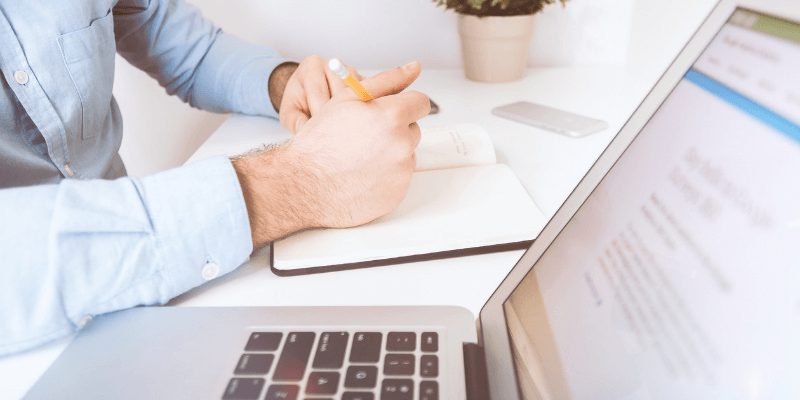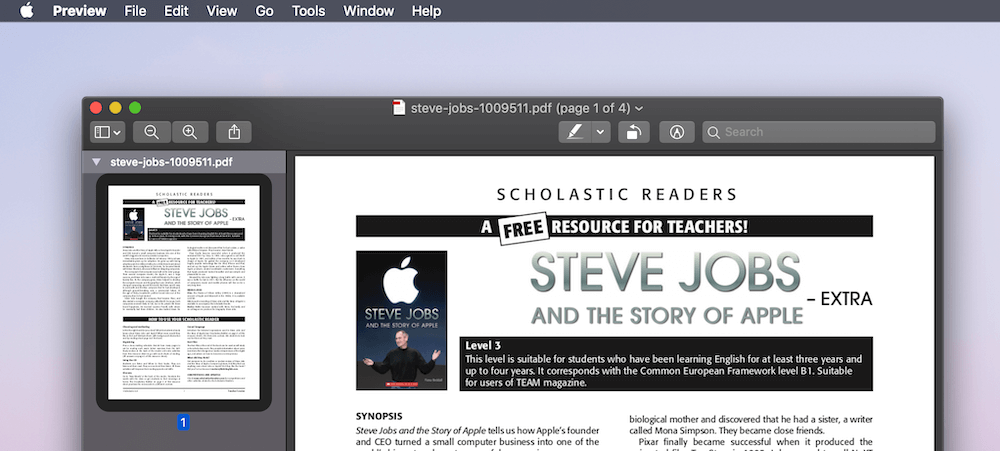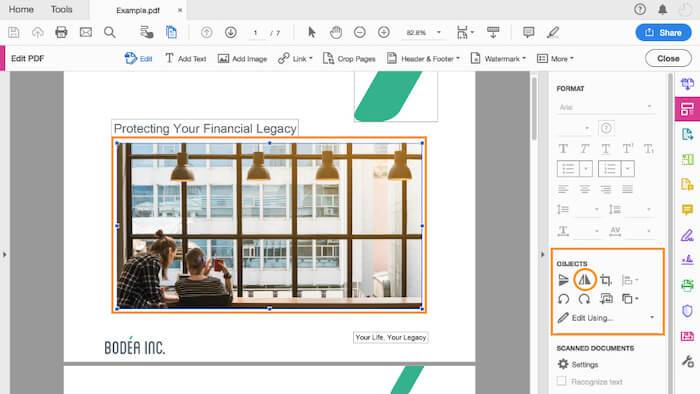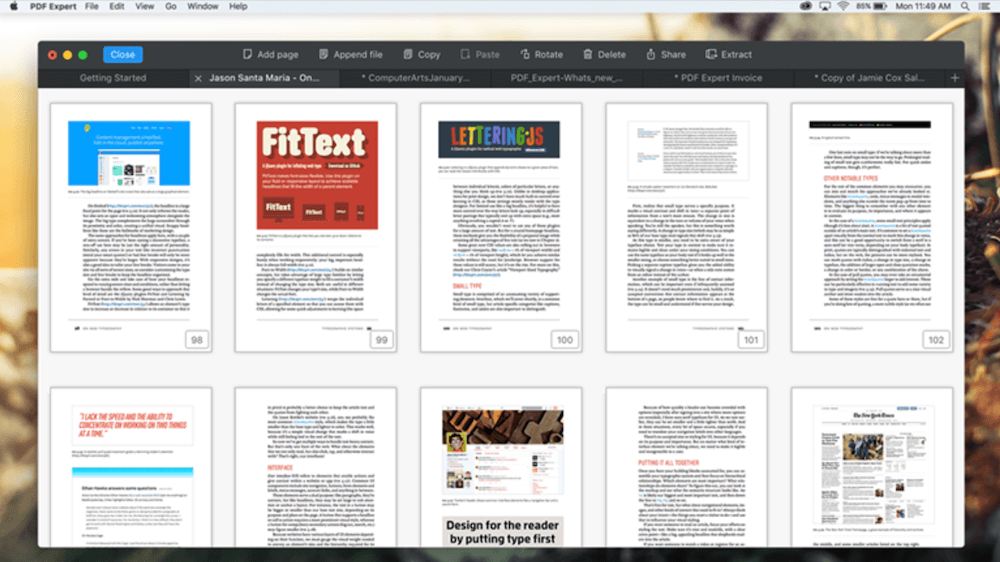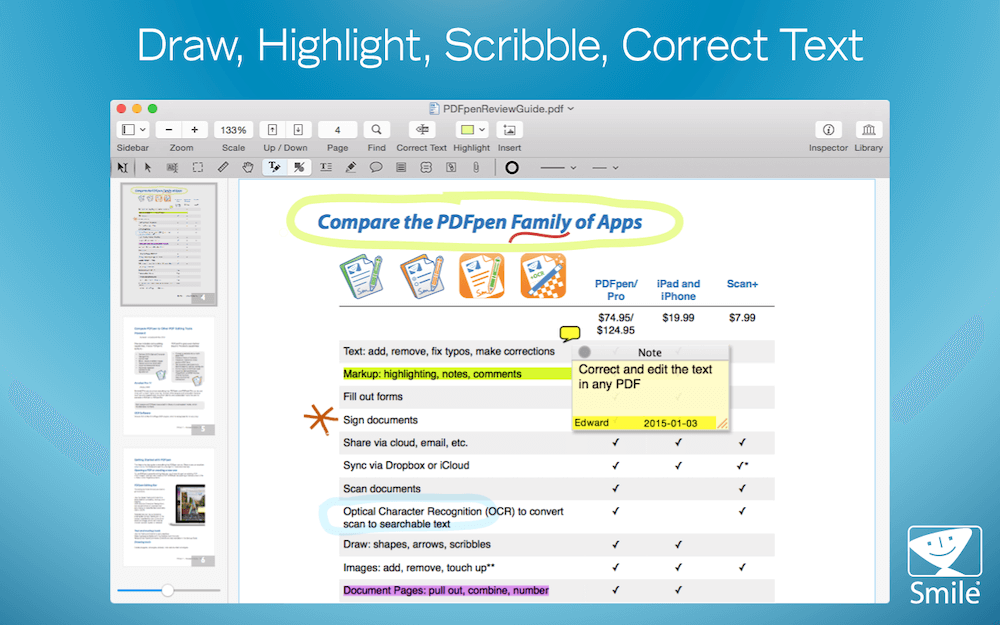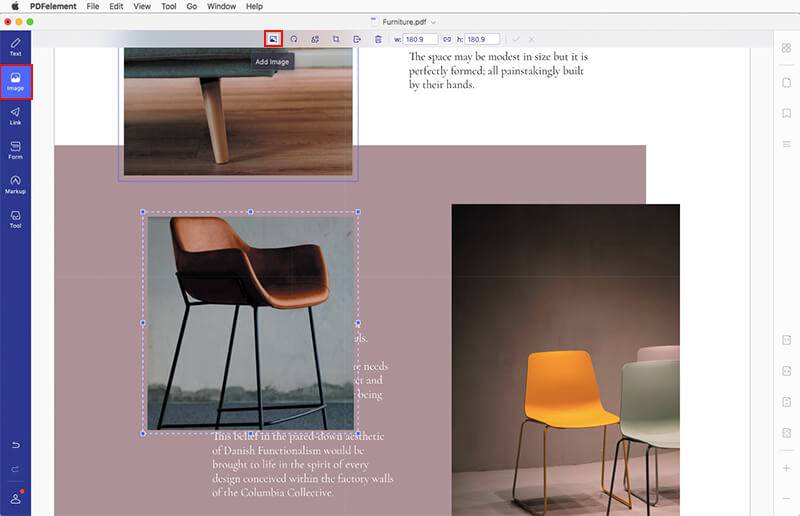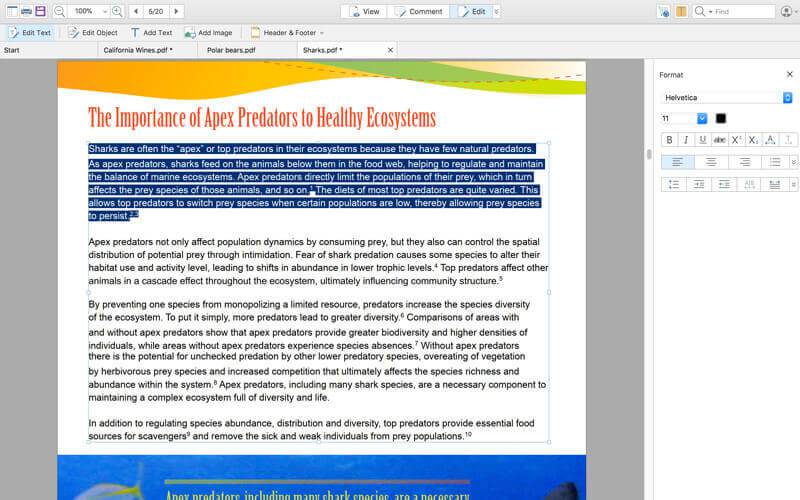Cuando se trata de editar un archivo PDF en Mac, tiene dos opciones: cargar el PDF en un servicio de conversión en línea o usar una aplicación de edición de PDF para Mac.
Si bien los servicios de conversión de PDF en línea tienen sus propias ventajas y generalmente son gratuitos (aunque algunos pueden tener ciertas restricciones), asumimos que ya lo ha probado. Entonces, no vamos a hablar mucho de ellos.
En su lugar, queremos mostrarte las mejores aplicaciones de edición de PDF para macOS. Después de todo, usted es una persona de negocios que maneja documentos PDF de forma regular. El software de escritorio es más cómodo de usar y tiene más probabilidades de mejorar la productividad de su empresa.
A continuación, reunimos algunos de los editores de PDF para Mac más potentes del mercado. Las recomendaciones a continuación son solo para usuarios de Mac, si está en una PC, consulte nuestra revisión del mejor editor de PDF para Windows 10 .
Editor de PDF en línea frente a la aplicación de edición de PDF de escritorio
No hay una respuesta absoluta sobre qué editor es mejor, pero aquí está nuestra opinión:
Si tiene prisa y solo tiene varios PDF no confidenciales para editar, busque servicios de edición de PDF en línea como PDFescape . Simplemente abra un navegador web, cargue su archivo PDF y comience a editar.
Nota: le recomendamos que no cargue ningún documento privado o confidencial por motivos de seguridad. Debido a que sus archivos PDF se cargarán en otro lugar de la nube que no puede controlar ni acceder.
Si sus documentos son importantes y solo tiene tareas de edición menores como: agregar una firma, comentario, fusionar / dividir páginas, etc .; Recomendamos Vista previa, una aplicación gratuita integrada en macOS que le permite editar imágenes y archivos PDF. Cubriremos esta aplicación más abajo.
¿Qué hay de Adobe Acrobat Pro ? Es genial, pero nuestra principal preocupación es su precio: compra directa de $ 300 (o $ 15 por mes si opta por una suscripción), definitivamente es más caro. Además, puede obtener casi todas las funciones similares de otros editores de PDF de Mac que recomendamos a continuación y pagando mucho menos.
Mejor editor de PDF para Mac en 2020: ¿qué considerar?
Los siguientes factores son simplemente lo que creemos que debe considerar para reducir la lista y obtener sus herramientas favoritas. Sin embargo, de ninguna manera son los estándares de la industria.
Seguridad : todo el software descargable debe estar libre de virus y malware. Aunque se considera que las Mac son más seguras que las PC con Windows, las noticias recientes revelan que macOS ya no es seguro debido a las amenazas de malware y crapware. Nos aseguramos de que la aplicación de edición de PDF que recomendamos sea limpia y segura.
Funciones de edición de PDF : el editor de PDF de Mac que elija debería poder realizar tareas de edición básicas como anotaciones, agregar / eliminar páginas, completar formularios, resaltar, etc. Las funciones de edición avanzadas incluyen: agregar una contraseña, crear enlaces, exportar archivos PDF a otros formatos de documentos, etc. En pocas palabras: el mejor software de edición de PDF para Mac debería ofrecer más funciones que las que ofrece Preview.
Compatibilidad con OCR : esto es importante porque si un editor de PDF no es compatible con OCR (Reconocimiento óptico de caracteres), no puede usarlo para manejar archivos PDF escaneados que son esencialmente imágenes. El OCR puede extraer todo el contenido de un archivo PDF escaneado y exportar objetos a textos o gráficos editables. El software que integra la tecnología OCR le ahorrará muchos dolores de cabeza cuando se trata de editar documentos PDF escaneados.
Facilidad de uso : este es el factor principal que hace que el software de escritorio sea superior a la mayoría de las herramientas de conversión de PDF en línea. Si ha utilizado algunos editores de PDF en línea, probablemente sienta que la navegación y el funcionamiento no son tan fluidos. Necesita mucho ir y venir para hacer el cambio a un nivel deseable. Una excelente aplicación de edición de PDF debería hacer que sea fácil y agradable durante el proceso de edición.
Compatibilidad con macOS : el software que elija también debería poder ejecutarse en la última versión de macOS Catalina y ser compatible con algunas versiones anteriores de macOS que son ampliamente utilizadas por los usuarios de Mac. Si no puede, sería una pérdida de tiempo descargarlo e instalarlo en su Mac para descubrir que no funciona. Además, una aplicación de edición de PDF que se actualiza constantemente tiende a ser más confiable y confiable.
Ayuda / Soporte : Valoramos a los desarrolladores que brindan tutoriales y guías útiles para facilitar la experiencia del cliente. Además, es ideal que los usuarios puedan comunicarse con ellos por correo electrónico, teléfono, chat en vivo, etc. para cualquier consulta o pregunta técnica.
El mejor editor de PDF para Mac: nuestras selecciones para 2020
1. Vista previa (aplicación incorporada en Mac)
La aplicación Vista previa integrada en su Mac le permite agregar texto a archivos PDF, resaltarlos, firmar documentos, dejar comentarios y más. Puede elegir en qué parte del documento desea publicar una nota y moverla más tarde si cambia de opinión. Algunas de las características más interesantes incluyen formas novedosas de firmar documentos. Si tiene un trackpad, incluso puede firmar documentos con el dedo. Si tiene una cámara en su dispositivo, puede firmar una hoja de papel. Sosténgalo y tome una foto, agregando así la firma al documento. La edición de imágenes con Vista previa es simple e intuitiva, al igual que la capacidad de compartir y exportar sus archivos completos.
>> Aprenda a utilizar la vista previa para editar archivos PDF en Mac <<
2. Adobe Acrobat Pro
Adobe Acrobat Pro le ayuda a crear documentos profesionales y pulidos que son fáciles de enviar y ver. Con funciones para proteger sus archivos, nunca tendrá que preocuparse de que otras personas realicen modificaciones o copien información confidencial. Con una función de firma electrónica incorporada, puede enviar, rastrear, administrar y almacenar documentos firmados. Adobe Acrobat Pro también es conocido por su capacidad para convertir diferentes tipos de documentos en archivos PDF, incluidos Word, Excel y materiales en papel. Los cálculos, casillas de verificación, campos de firma, todos se pueden convertir. Este software también incluye herramientas que le ayudarán a prepararse para la producción de impresión de alta calidad.
>> Obtenga Adobe Acrobat Pro <<
3. Experto en PDF
PDF Expert simplifica la edición al detectar automáticamente la opacidad, la fuente y el tamaño del texto original. Puede modificar el texto, las imágenes o los enlaces sin dificultad. Algunas de las otras características notables de este software incluyen la capacidad de colaborar con clientes y miembros del equipo agregando notas y protegiendo la información a través de contraseñas. Compatible con cualquier dispositivo Apple, iPhone, iPad y Mac, puede usar PDF Expert para transferir archivos entre dispositivos sin problemas. Al igual que otros editores, también puede utilizar PDF Expert para crear aplicaciones, formularios de impuestos y firmarlos con una firma electrónica en unos pocos clics.
>> Obtenga PDF Expert ($ 79.99 por 3 Mac) <<
4. PDFpen
PDFpen le permite dibujar, garabatear y resaltar texto PDF con subrayado y tachado. Puede utilizar bloques de texto editables para corregir textos y mover, copiar y cambiar el tamaño de las imágenes a su gusto. La versión avanzada PDFpen Pro utiliza tecnología OCR para convertir imágenes de texto escaneado en palabras que puede modificar y corregir fácilmente en busca de errores. Si su PDF requiere cambios más drásticos, puede usar PDFpen para exportar a Word para compartir y editar fácilmente. Cuando se trata de firmar su PDF con una firma segura y confiable, tiene algunas opciones. Puede garabatear su firma con un mouse o trackpad. También puede escanear una imagen de su firma firmada y arrastrarla y soltarla en su lugar. Por último, este software le brinda un control total sobre la forma en que se formatean las páginas de su PDF. Puede eliminar páginas, reordenarlas o combinar documentos según sus necesidades.
>> Obtenga PDFpen o PDFpen Pro <<
5. PDFelement
Conocido por su interfaz intuitiva, PDFelement ofrece una navegación sencilla con resultados de nivel profesional. Con los marcadores, puede localizar rápidamente puntos de interés y vincularlos. La tecnología OCR incluida puede convertir documentos en papel en PDF editables, seleccionables y con capacidad de búsqueda en más de 25 idiomas diferentes. Con las herramientas de edición de párrafos y de una sola línea, puede mantener el estilo del documento reajustando el texto. PDFelement también admite la creación de formularios, el cifrado de contraseñas, las anotaciones y las restricciones basadas en permisos.
>> Obtenga PDFelement para Mac <<
6. ABBYY FineReader
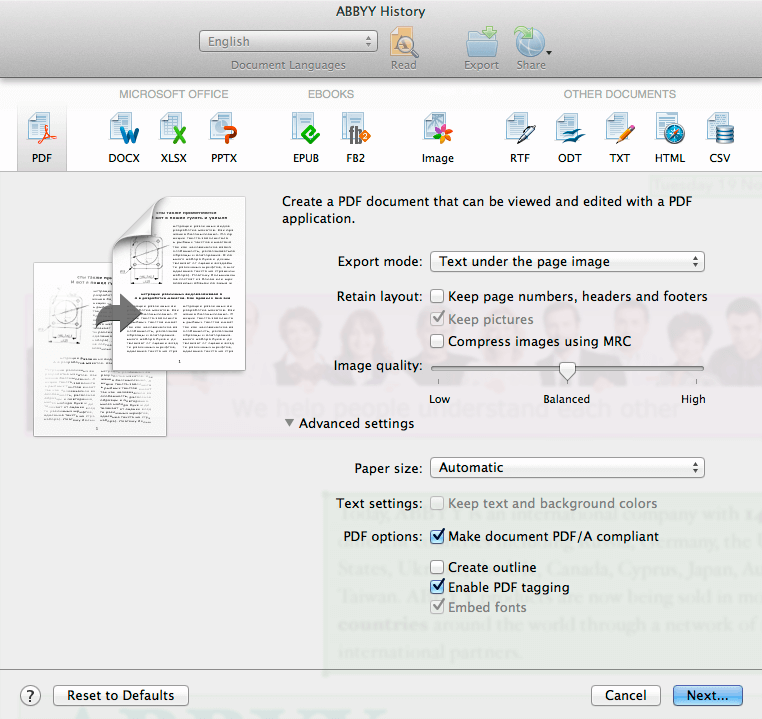
ABBYY FineReader puede leer páginas de un PDF en su disco duro o desde un escáner, y con su motor de OCR, puede extraer texto, organizar tablas y conservar el diseño para que pueda realizar las ediciones necesarias. La precisión del reconocimiento de texto de FineReader es una de las más altas de la industria, según sus pruebas internas, a una tasa del 99,8%. Tamaños de texto, tamaños de fuente, encabezados, pies de página, notas al pie, tablas de contenido y notas al pie, todo se puede recrear a través de la tecnología de reconocimiento de documentos adaptativo de este software. Puede crear archivos PDF con capacidad de búsqueda, modificar imágenes con el editor de imágenes y crear libros electrónicos para leer mientras viaja.
>> Obtenga ABBYY FineReader para Mac <<
7. PhantomPDF
PhantomPDF es ConnectedPDF Powered, lo que significa que ofrece servicios basados en la nube, como la capacidad de otorgar y revocar acceso a documentos, funciones de colaboración y seguimiento para ver quién ha abierto su documento. Con este editor, puede ajustar el flujo de texto en varias páginas, columnas o párrafos. Mueva los cuadros de texto, cambie su tamaño y alterne cómo se justifica el texto hasta que se ajuste a sus requisitos. Puede crear archivos PDF en prácticamente cualquier formato de archivo, combinar archivos PDF o dividirlos en diferentes documentos.
>> Obtenga PhantomPDF para Mac <<
8. Able2Extract Pro
Como herramienta multiplataforma en Windows y Mac, Able2Extract Professional es un creador, convertidor y editor, con múltiples usos. Puede convertir datos hacia y desde documentos de Word editables, hojas de cálculo de Excel, Publisher, PowerPoint, Open Office, Autocad y todos los formatos de imagen. Puede crear archivos PDF seguros, firmar y editar archivos PDF. Viene con una amplia gama de opciones de formato, con prefijos y sufijos, secuencias de numeración, sellos de fecha y hora. Able2Extract también viene con una serie de funciones de colaboración que permiten anotaciones y notas. Puede considerar este software si desea un editor que maneje muchas tareas diferentes de una manera simple e intuitiva.
>> Obtenga Able2Extract Pro <<
9. Estándar de Power PDF
Power PDF Standard se promociona a sí mismo como una opción más eficiente para los usuarios de Mac que otros editores de PDF “freemium” estándar disponibles. Esta aplicación ha sido diseñada para ayudar a maximizar la productividad al convertir, editar, crear o compartir documentos en cualquier plataforma. Puede colaborar con potentes herramientas de marcado y comentarios. Puede enviar documentos de forma segura con funciones como seguridad por contraseña y redacción de texto. También puede compilar y crear archivos PDF desde casi cualquier tipo de archivo. Power PDF Standard le ayuda a controlar todos los aspectos de su flujo de trabajo.
>> Obtenga Power PDF para Mac <<
10. PDF Studio para Mac
PDF Studio para Mac fue creado para ser una alternativa confiable a Adobe Acrobat con todas las características esperadas ofrecidas a un precio más bajo. Como la aplicación solo ocupa una pequeña cantidad de espacio en su disco duro (300 MB), obtiene todas las funciones que necesita sin bloatware. Algunas de las características de la edición estándar incluyen herramientas de medición de precisión, documentos seguros y la capacidad de completar y guardar formularios PDF. Cree marcas de agua, encabezados y pies de página, todos compatibles con los estándares PDF 2.0. Professional Edition incluye reconocimiento de texto OCR, un diseñador de formularios interactivo, la capacidad de comparar y optimizar archivos PDF y una forma de dividir y combinar documentos.